آیا گوگل همیشه با گوشی شما گوش می دهد؟ در اینجا حقایق و نحوه جلوگیری از گوش دادن Google به شما آورده شده است.
آیا تلفن شما همیشه به شما گوش می دهد؟ آیا گوگل گزارشی از هر چیزی که شما می گویید نگه می دارد؟ و اگر چنین است، چه کاری می توانید در مورد آن انجام دهید؟
در عصری که هر دستگاهی دارای یک میکروفون است و توسط شرکتهایی ساخته میشود که از ردیابی کارهای شما سود میبرند، اینها سؤالات درستی هستند. بیایید نگاهی به حقایق پشت ضبطهای گوگل بیندازیم و چگونه از گوش دادن تلفن خود به شما جلوگیری کنیم.
آیا گوگل همیشه در اندروید گوش می دهد؟
قبل از ادامه، باید توضیح دهیم که گوگل دقیقاً چه چیزی را از دستگاه Android شما ضبط می کند. در حالی که بعداً به طور خلاصه نحوه جلوگیری از گوش دادن Google به آیفون را توضیح خواهیم داد، اما در اینجا روی Android تمرکز می کنیم زیرا مرتبط تر است.
اگر تنظیم خاصی را در تلفن Android خود فعال کردهاید، گفتن «OK Google» یا «Hey Google» باعث میشود که به یک فرمان گوش دهد. قبل از گفتن این عبارت بیدار، تلفن شما به کلمات کلیدی گوش می دهد، اما هر چیزی را که می گویید ضبط نمی کند و در گوگل آپلود نمی کند.
درست مانند نگرانیهایی که در مورد Amazon Echo وجود دارد، ضبط و ذخیره مداوم هر چیزی که دستگاه میشنود، منجر به حجم عظیمی از دادههای بیفایده میشود. ما بیشتر بررسی کردهایم که در صورت علاقه، تلفن شما برای تبلیغات مرتبطتر به شما گوش میدهد یا خیر.
حتی اگر کلمه بیدار “OK Google” را فعال نکرده باشید، همچنان می توانید از دستورات صوتی (که گوگل آنها را نیز ضبط می کند) استفاده کنید. با ضربه زدن روی نماد میکروفون در نوار جستجو، یا راهاندازی دستیار Google، هر دو فوراً از شما فرمان صوتی میخواهند.
آنچه گوگل ضبط می کند، فرمان های صوتی است که شما به تلفن خود می گویید. اگر بگویید «OK Google، جک بلک چند ساله است؟»، Google ضبط سؤال شما را به اضافه چند ثانیه صدای قبلی نگه میدارد.
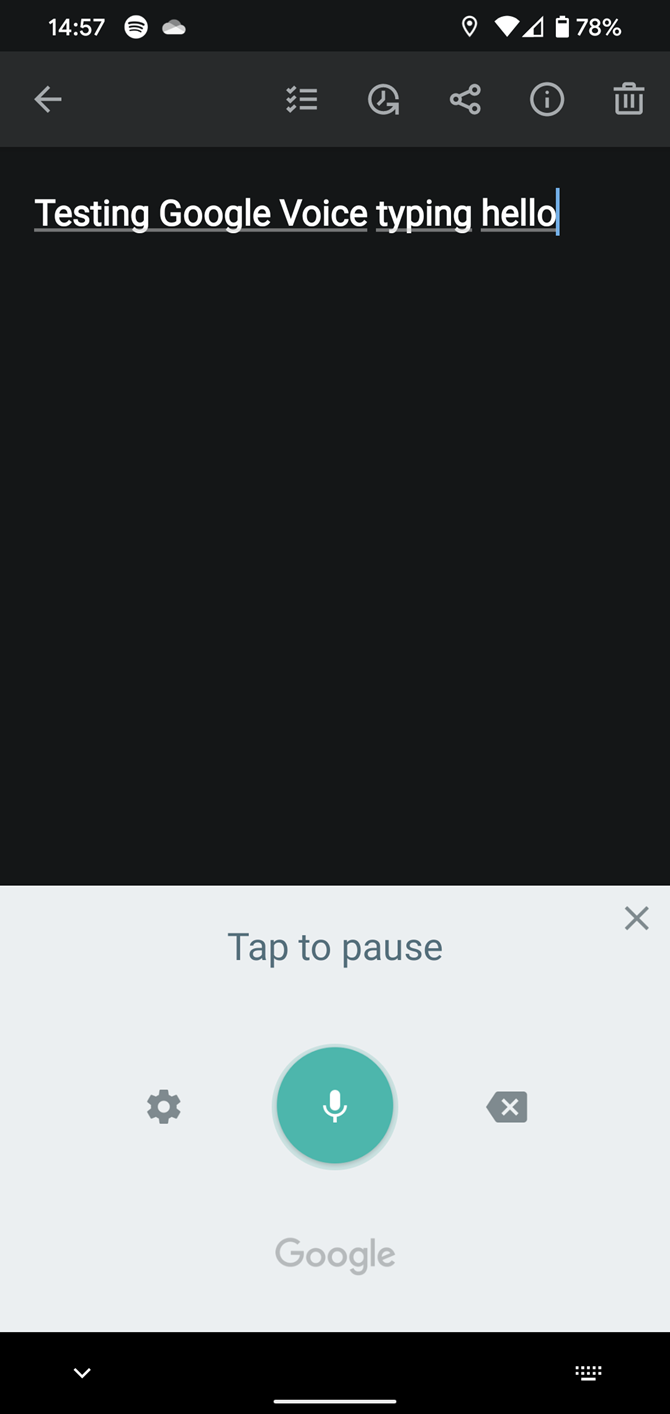
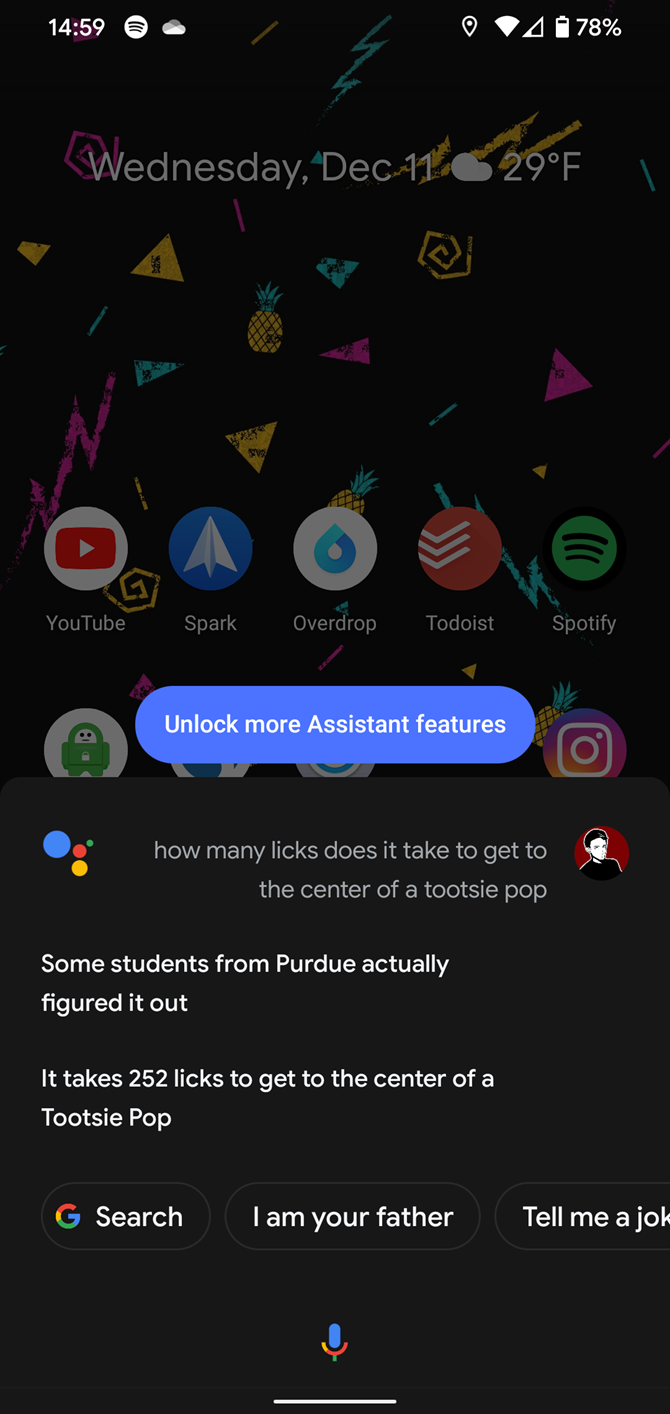
چگونه به ضبط های گوگل خود گوش دهم؟
گوگل درگاهی را برای شما فراهم می کند تا تمام تعاملات خود را با خدمات خود مشاهده کنید. این شامل ضبط صدای تعاملات شما با Google Assistant می شود. میتوانید این مورد را از طریق دسته Google در برنامه تنظیمات در تلفن خود مشاهده کنید، اما در وب کمی سادهتر است:
- به صفحه Google My Activity بروید. این همه چیز را از ویدیوهای YouTube که تماشا کردهاید تا برنامههایی که در تلفن Android خود باز کردهاید جمعآوری میکند.
- با کلیک بر روی فیلتر بر اساس تاریخ و محصول در بالای لیست، در زیر نوار جستجو، یک فیلتر برای نمایش صداهای ضبط شده اعمال کنید.
- به پایین پیمایش کنید و هر دو جعبه دستیار و صدا و صدا را انتخاب کنید تا تمام فعالیت های ضبط شده را نشان دهید. در صورت تمایل، میتوانید با استفاده از بخش فیلتر بر اساس تاریخ در بالا، یک چارچوب زمانی مانند 30 روز گذشته تنظیم کنید.
- روی Apply کلیک کنید.
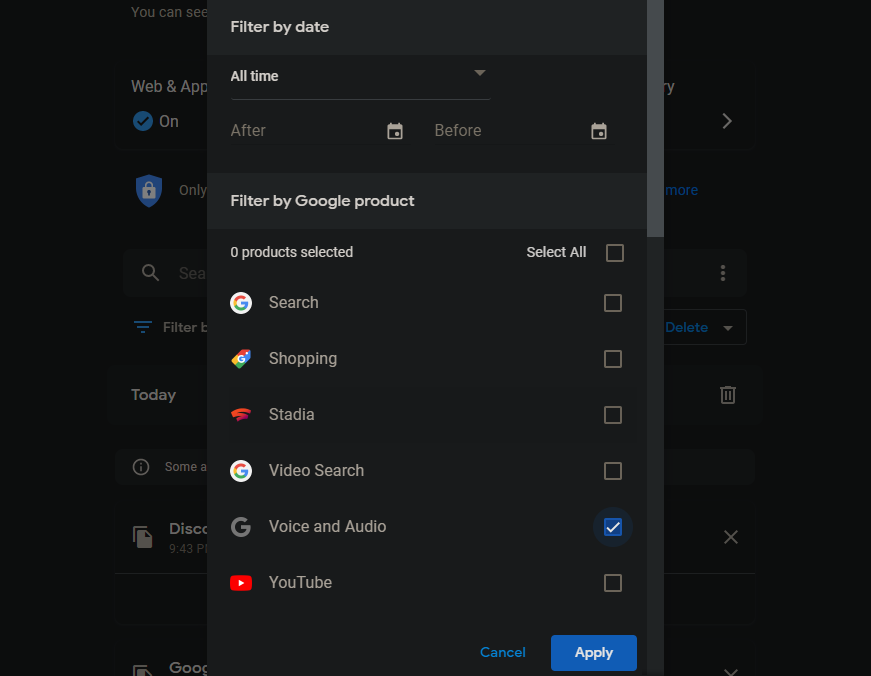
سپس یک جدول زمانی از تمام ضبطهایی که Google از فعالیت صوتی شما دارد، مشاهده خواهید کرد که از جدیدترین آنها شروع میشود. روی جزئیات زیر یک ورودی کلیک کنید تا ببینید چه زمانی رخ داده است، سپس مشاهده ضبط را برای شنیدن آن انتخاب کنید. برای پاک کردن ضبط، روی دکمه X در سمت راست مورد کلیک کنید.
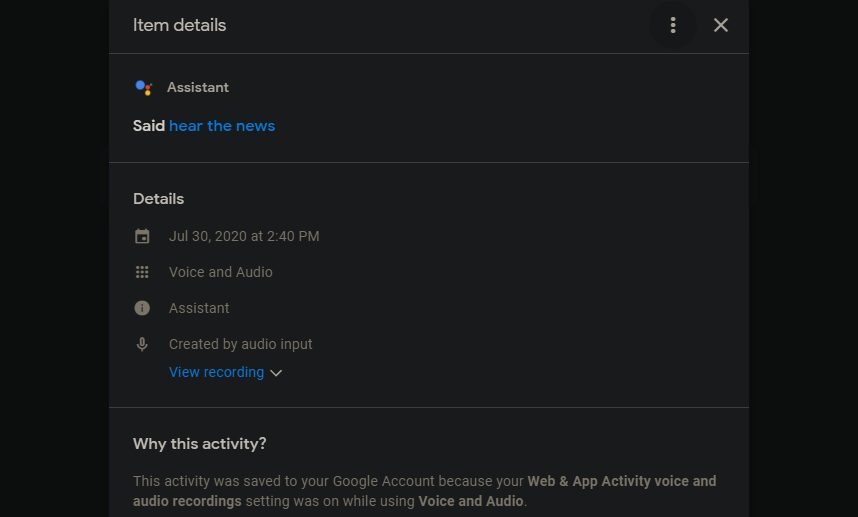
چگونه از گوش دادن گوگل در اندروید جلوگیری کنیم؟
شما می توانید ضبط صدای گوگل را با یک جابجایی خاص در تنظیمات اندروید خود غیرفعال کنید. اگر دوست داشتید، پس از تغییر این نیز می توانید جلوتر بروید. دستورالعمل زیر منعکس کننده سهام اندروید است. این روش ممکن است بسته به دستگاه شما کمی متفاوت باشد.
«OK Google» را در تلفن خود خاموش کنید
اولین قدم این است که تشخیص “OK Google” را در تلفن Android خود خاموش کنید که می توانید با انجام موارد زیر این کار را انجام دهید:
- تنظیمات گوشی خود را باز کنید و وارد دسته گوگل شوید.
- تنظیمات برای برنامههای Google > جستجو، دستیار و صدا را انتخاب کنید.
- در صفحه حاصل Voice را بزنید.
- ورودی Voice Match را خواهید دید. روی آن ضربه بزنید.
- برای غیرفعال کردن تشخیص «OK Google»، نوار لغزنده Hey Google را غیرفعال کنید.
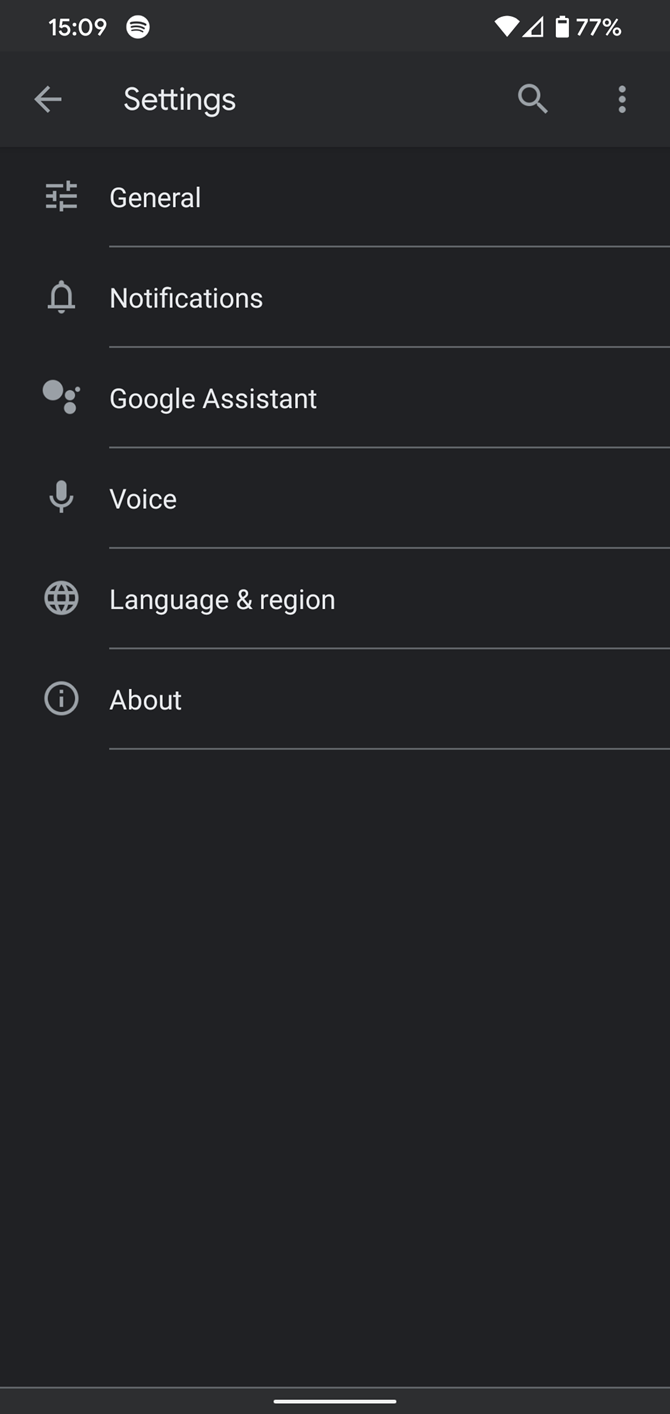
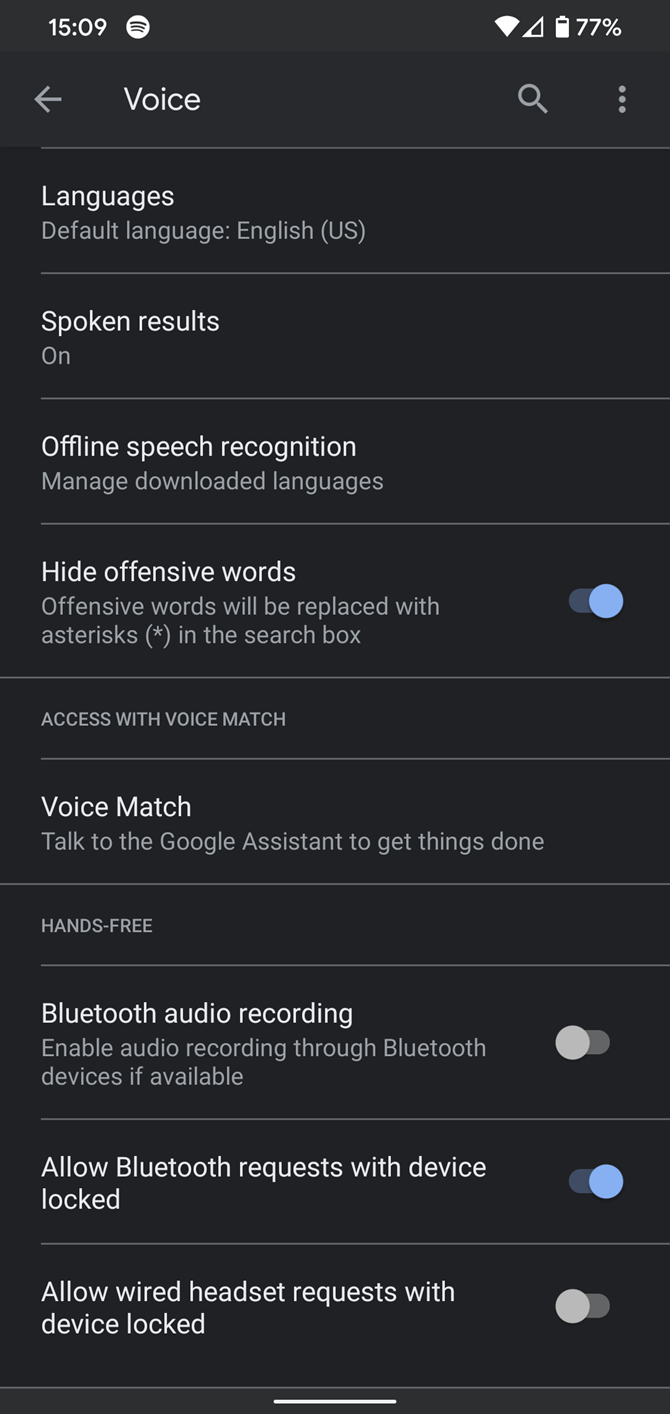
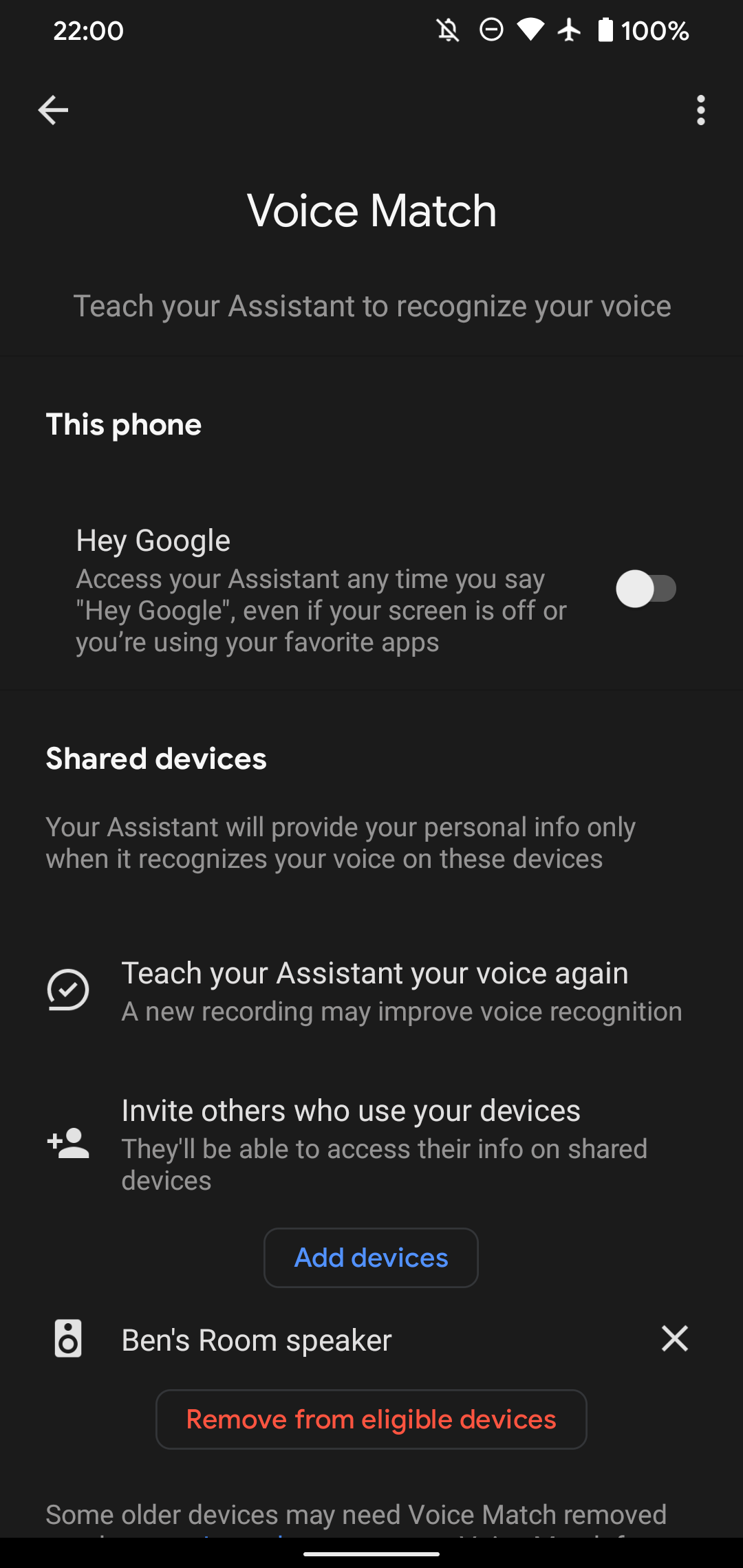
پس از انجام این کار، دستیار Google به “OK Google” در تلفن Android شما پاسخ نمی دهد. بنابراین تلفن شما دیگر همیشه به آن کلمه کلیدی گوش نمی دهد.
«OK Google» را در Google Maps و Android Auto خاموش کنید
اگر نمیخواهید Google هنگام استفاده از Google Maps و/یا Android Auto گوش کند، باید تشخیص صدای دستیار Google را برای آن برنامهها به طور جداگانه غیرفعال کنید. هر دو روش شما را به یک منو هدایت می کنند.
برای غیرفعال کردن «Hey Google» از طریق Android Auto، برنامه Android Auto را باز کنید. در بخش عمومی، روی ورودی شناسایی «Hey Google» ضربه بزنید. برای غیرفعال کردن آن از Google Maps، Maps را باز کنید و روی عکس نمایه خود در بالا سمت راست ضربه بزنید. تنظیمات > تنظیمات پیمایش > تنظیمات دستیار Google > تشخیص «Hey Google» را انتخاب کنید.
در هر صورت، در صفحه به دست آمده، نوار لغزنده هنگام رانندگی را غیرفعال کنید تا تشخیص دستیار Google در Google Maps و Android Auto خاموش شود. همچنین میتوانید حذف مدل صوتی را برای پاک کردن نمایه صوتی که Google به حساب شما مرتبط کرده بود، انتخاب کنید.
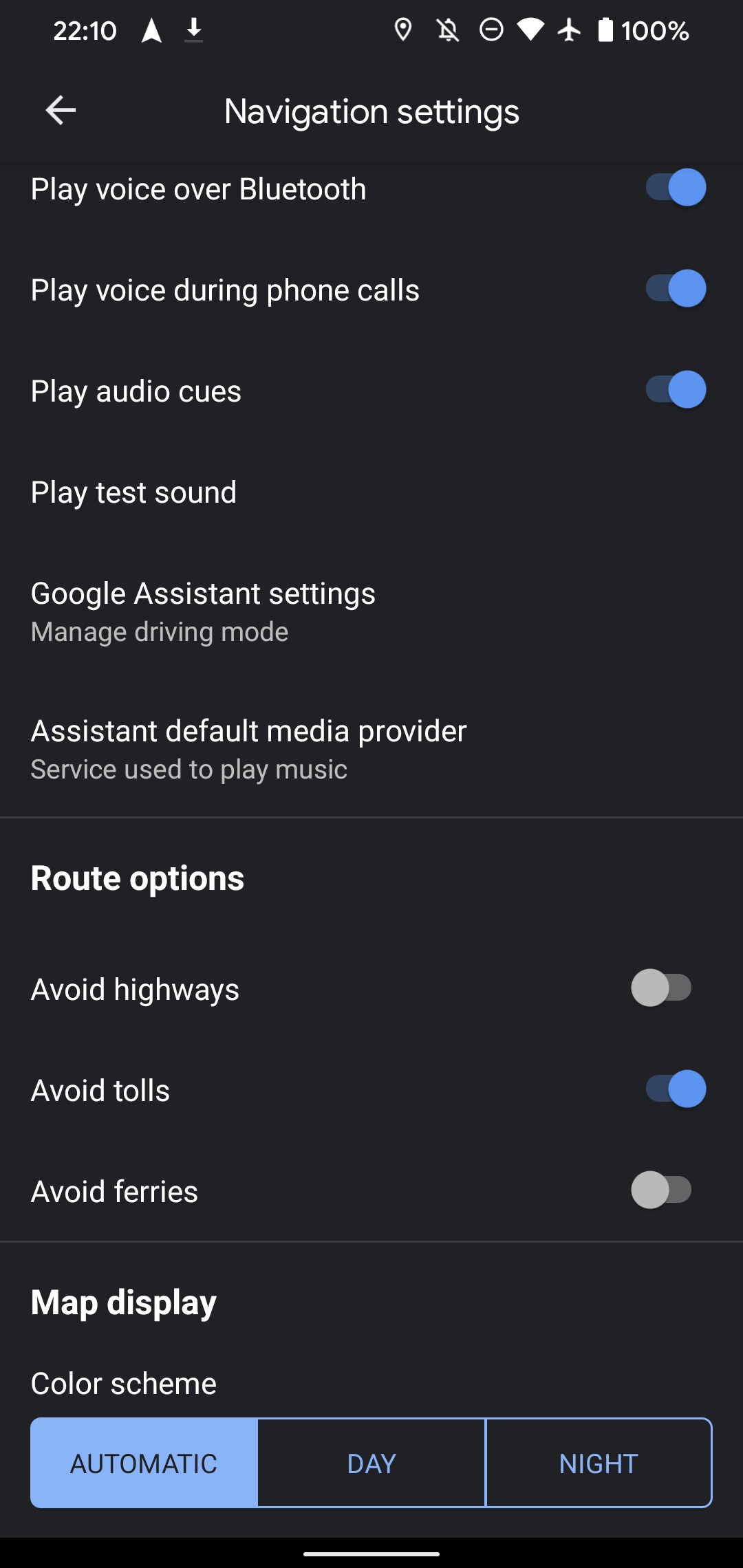
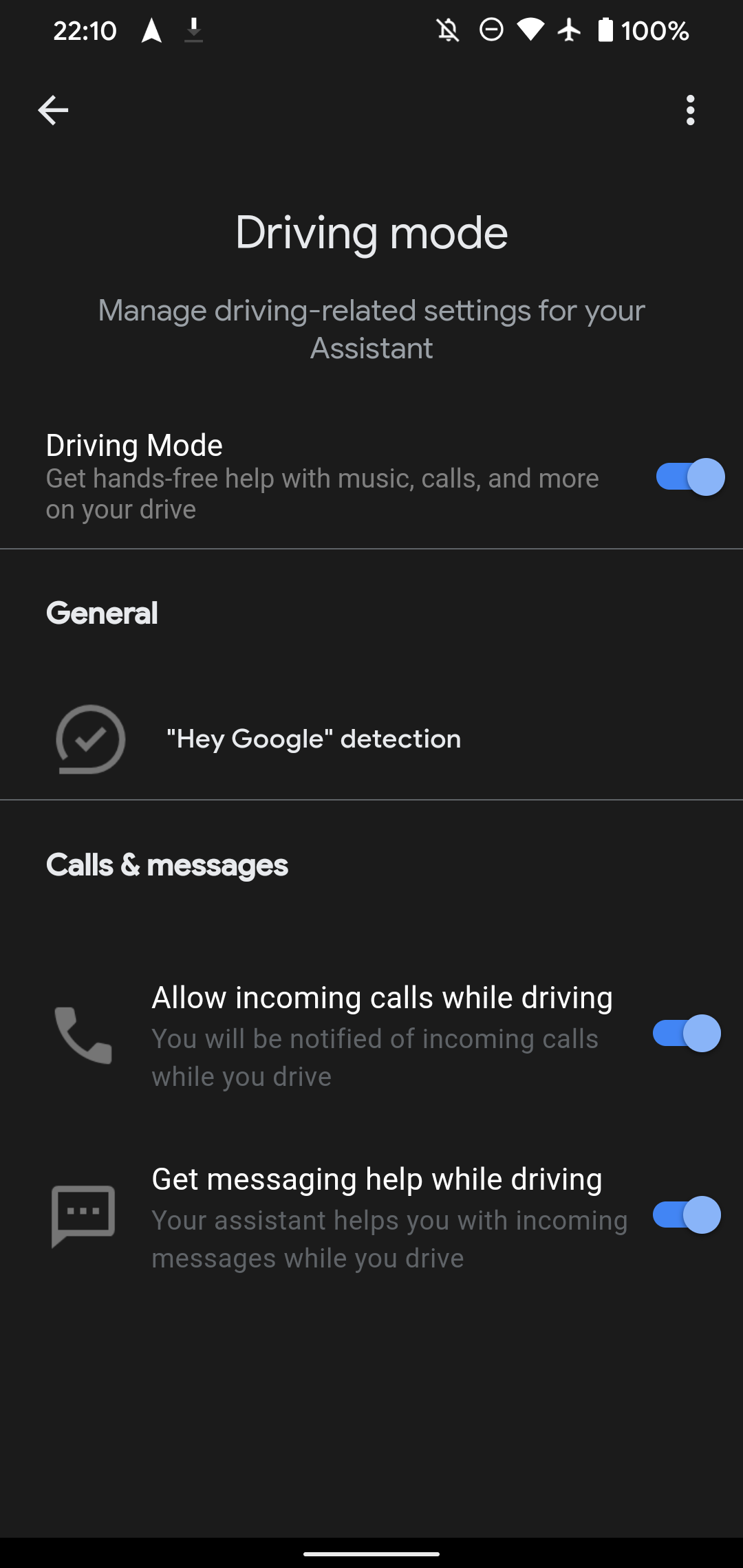

به خاطر داشته باشید که دسترسی به هندزفری روشی امنتر برای پخش موسیقی و دریافت مسیر در حین رانندگی است، بنابراین ممکن است نخواهید «Hey Google» را برای زمانی که در ماشین هستید غیرفعال کنید.
دسترسی میکروفون را برای برنامه Google خاموش کنید
برای ادامه دادن، میتوانید با دنبال کردن این مراحل، مجوز برنامه Google برای دسترسی به میکروفون خود را رد کنید:
- تنظیمات را در تلفن خود باز کنید و برنامه ها و اعلان ها را انتخاب کنید (در اندروید 12، این فقط برنامه ها است).
- برای دریافت لیست کامل مواردی که نصب کرده اید، روی See all X apps ضربه بزنید.
- به پایین صفحه گوگل بروید و آن را انتخاب کنید.
- روی Permissions ضربه بزنید و گزینه Microphone را انتخاب کنید.
- رد یا اجازه ندادن برای این مجوز را انتخاب کنید. شما باید درخواستی را بپذیرید که ممکن است برخی از قسمتهای دستگاه شما آنطور که در نظر گرفته شده کار نکنند، که طبیعی است.
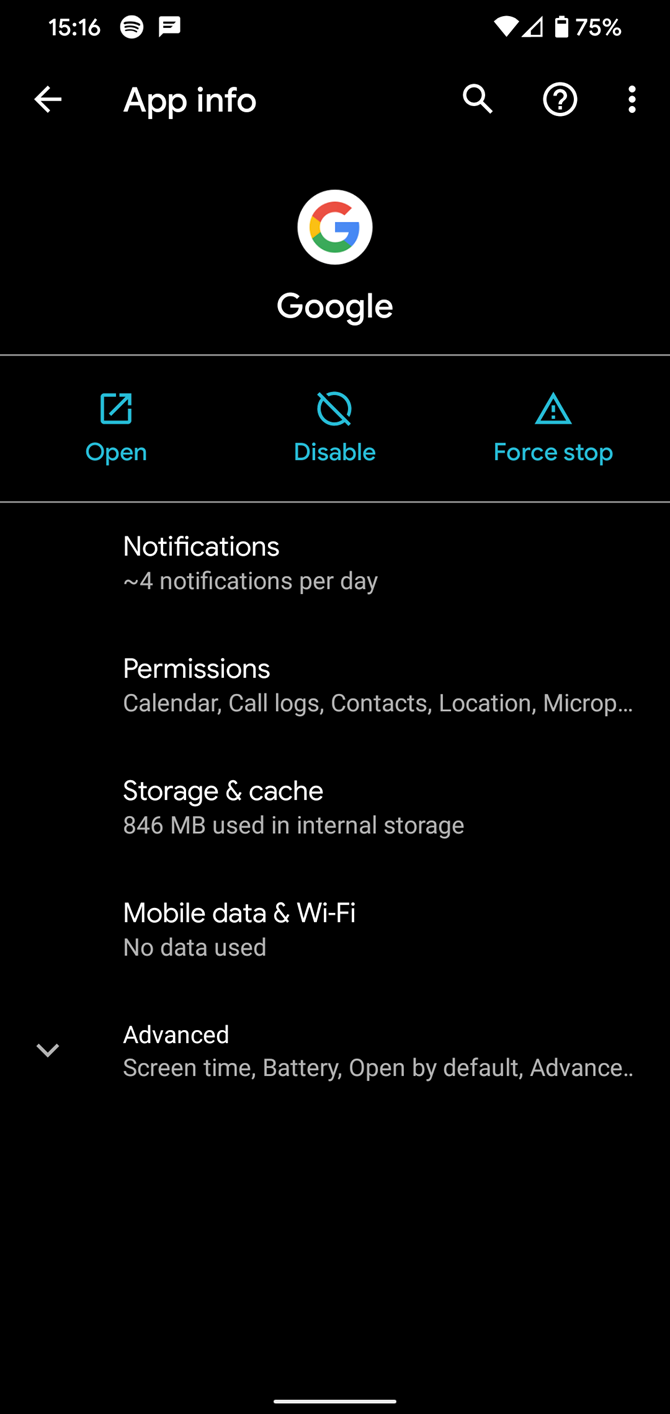
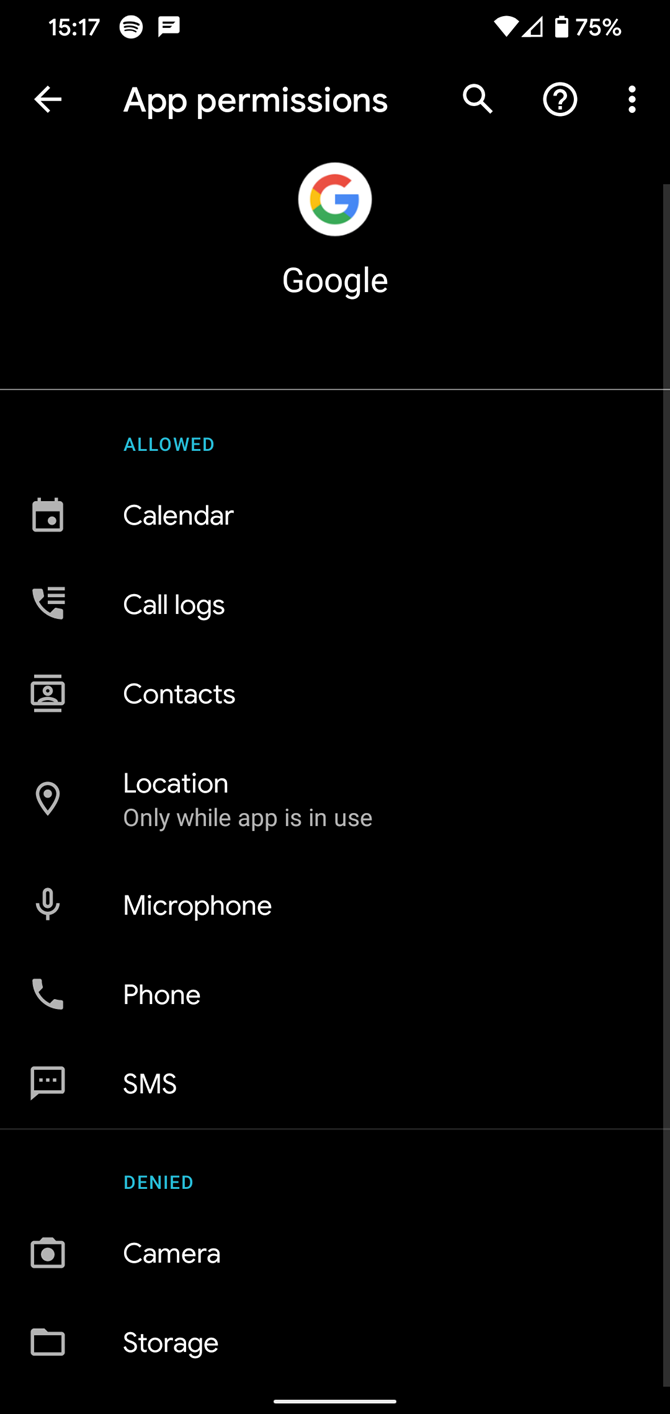
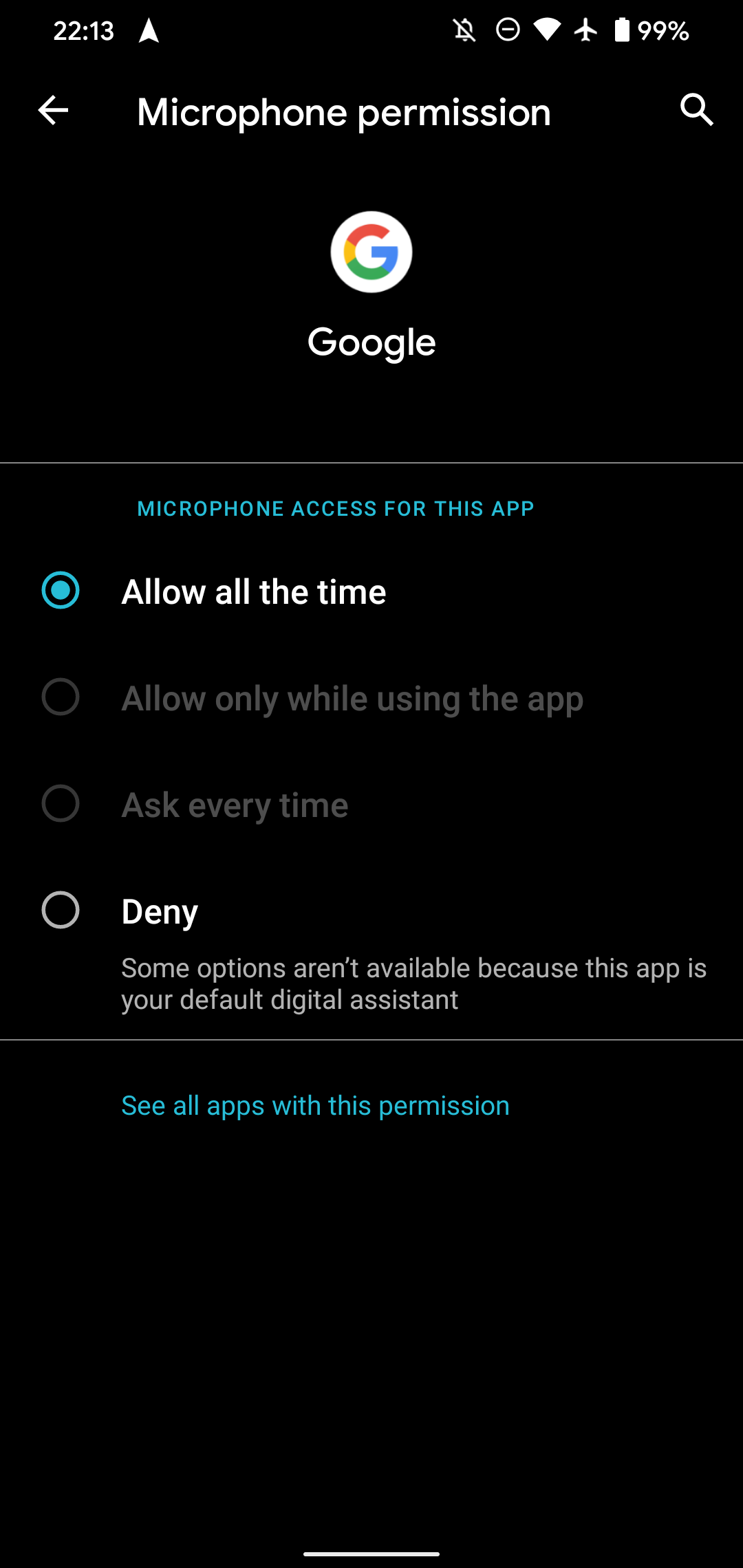
چگونه دستیار گوگل را به طور کامل غیرفعال کنیم
در صورت تمایل، می توانید به جای آن، دستیار Google را به طور کامل غیرفعال کنید. در اینجا به این صورت است:
- تنظیمات گوشی خود را باز کنید و وارد دسته گوگل شوید.
- تنظیمات برای برنامههای Google > جستجو، دستیار و صدا را انتخاب کنید.
- روی Google Assistant ضربه بزنید.
- به پایین بروید تا General را در لیست طولانی گزینه ها پیدا کنید و روی آن ضربه بزنید.
- نوار لغزنده Google Assistant را خاموش کنید تا غیرفعال شود. قبل از انجام این کار باید انتخاب خود را تأیید کنید.
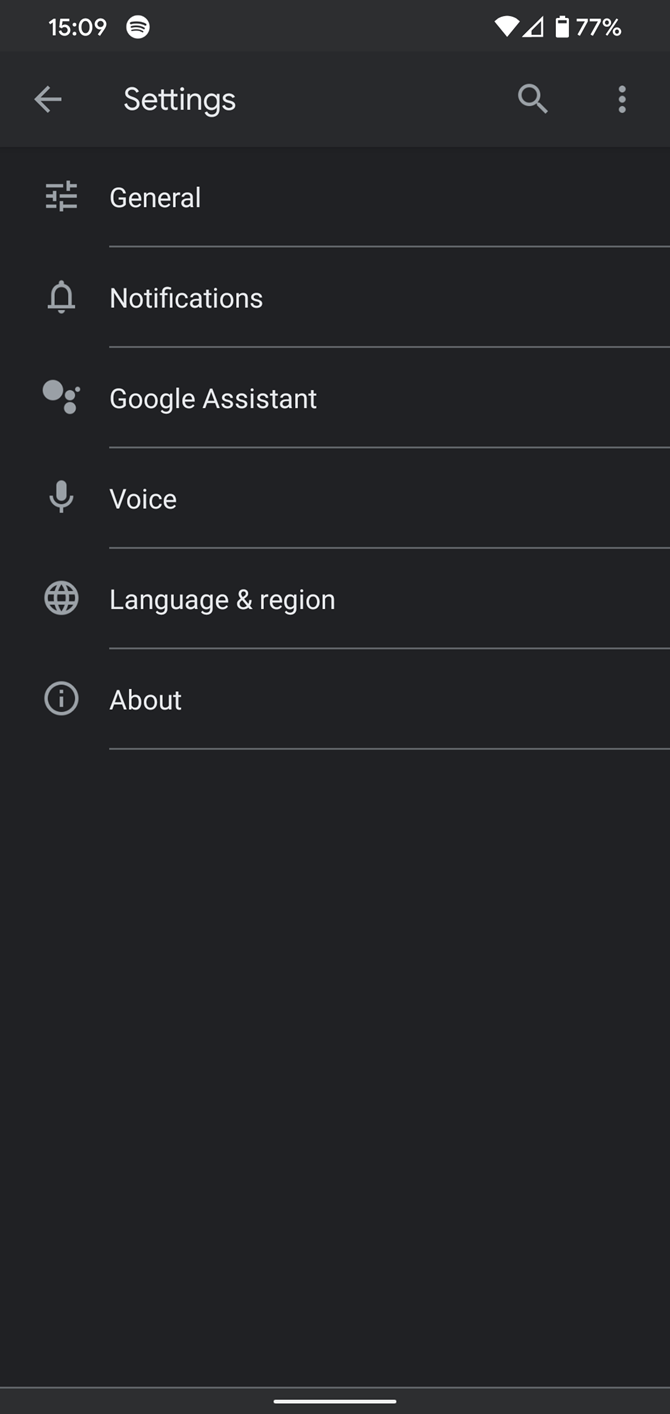
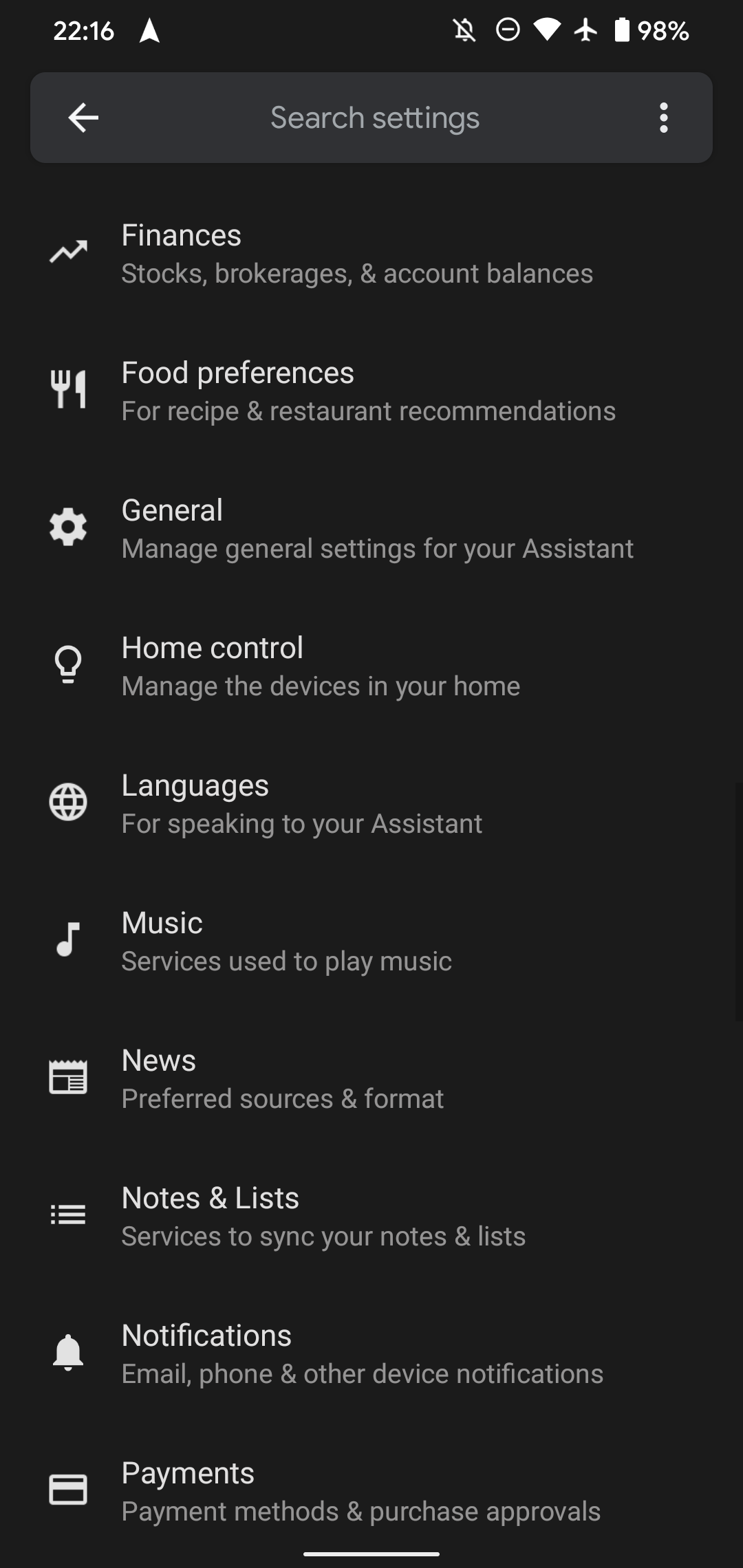
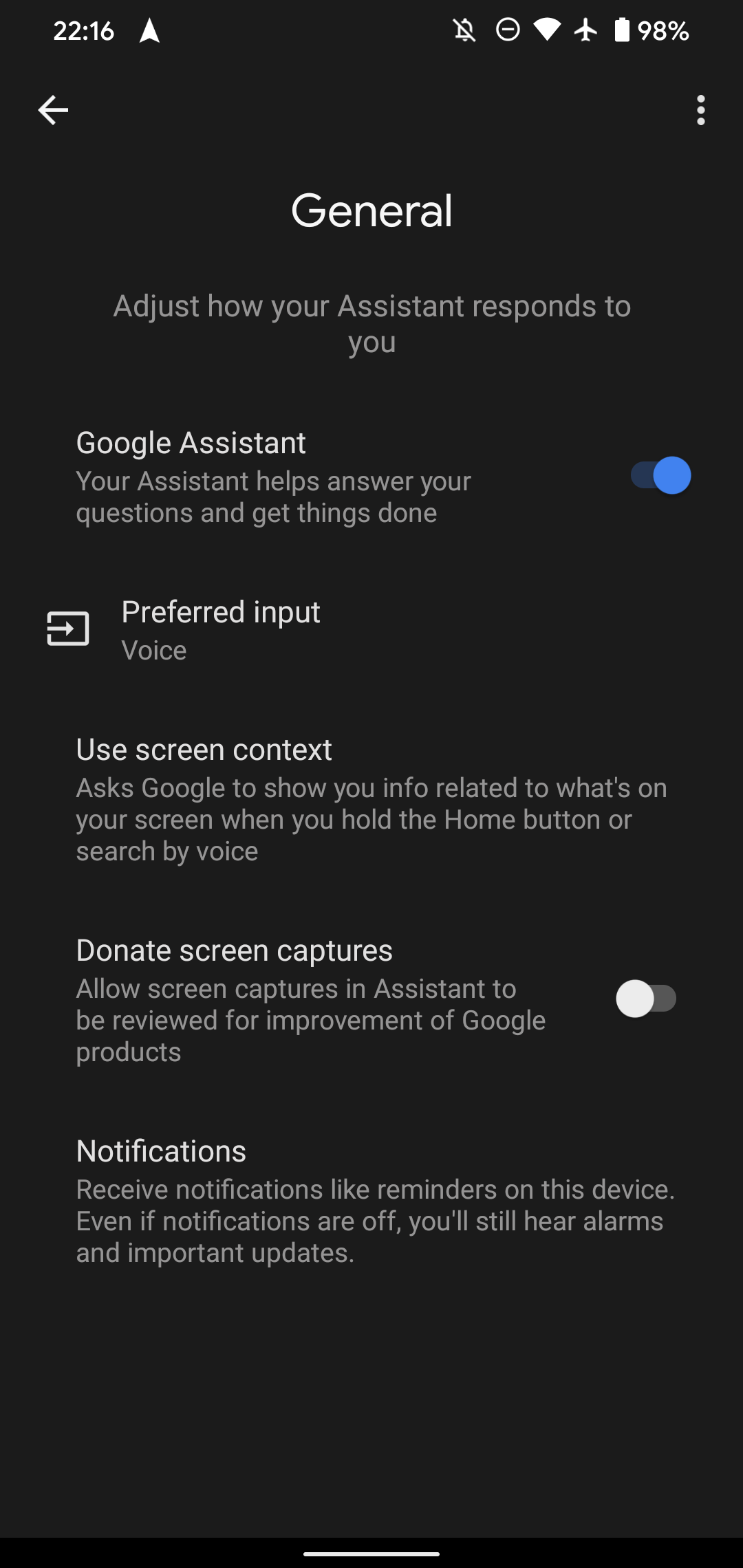
چگونه از گوش دادن گوگل در آیفون خود جلوگیری کنیم؟
اگر از آیفون استفاده می کنید، حضور گوگل به طور قابل درک آنقدر فراگیر نیست. در iOS، Google Assistant یک برنامه جداگانه است. نمیتواند به کلمه کلیدی «Hey Google» گوش دهد مگر اینکه برنامه را باز داشته باشید، بنابراین لازم نیست نگران باشید که همیشه گوش میدهد. اگر نگران این هستید که دستیار Google به شما در آیفون گوش دهد، به سادگی برنامه را حذف نصب کنید.
در همین حال، میتوانید تشخیص «OK Google» را در برنامه اصلی Google برای iPhone نیز خاموش کنید. برنامه Google را باز کنید، روی عکس نمایه خود در بالا سمت راست ضربه بزنید و تنظیمات را انتخاب کنید. Voice and Assistant را انتخاب کنید، سپس لغزنده کلید واژه “OK Google” را غیرفعال کنید تا از شروع جستجوهای برنامه با استفاده از صدای شما جلوگیری شود.
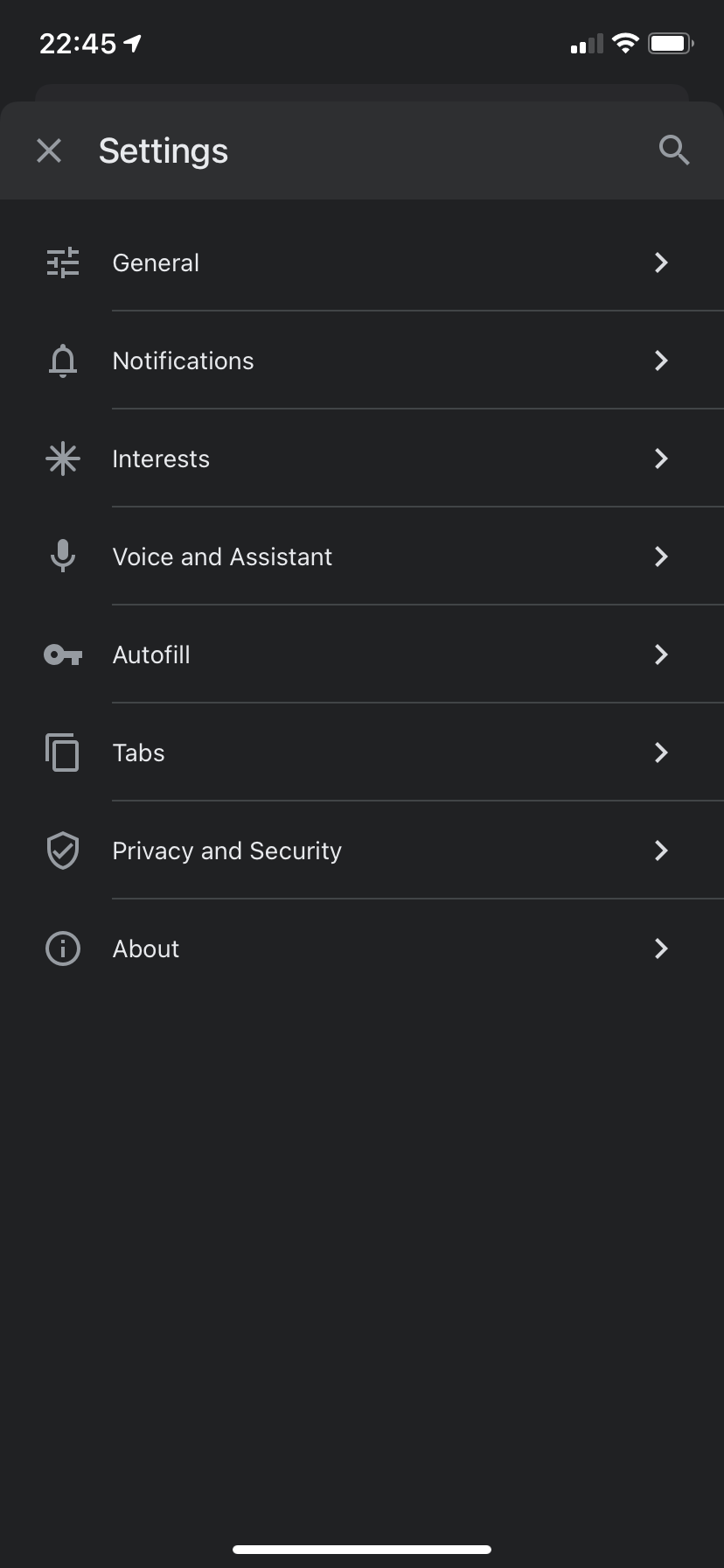

برای ادامه دادن، همچنین میتوانید مجوز میکروفون را برای برنامه Google (و برنامه Google Assistant، اگر آن را نگه دارید) رد کنید. برای انجام این کار، تنظیمات را در آیفون خود باز کنید و به Privacy > Microphone بروید. نوار لغزنده Google و/یا Google Assistant را غیرفعال کنید و آنها اصلاً نمی توانند به میکروفون شما دسترسی داشته باشند.
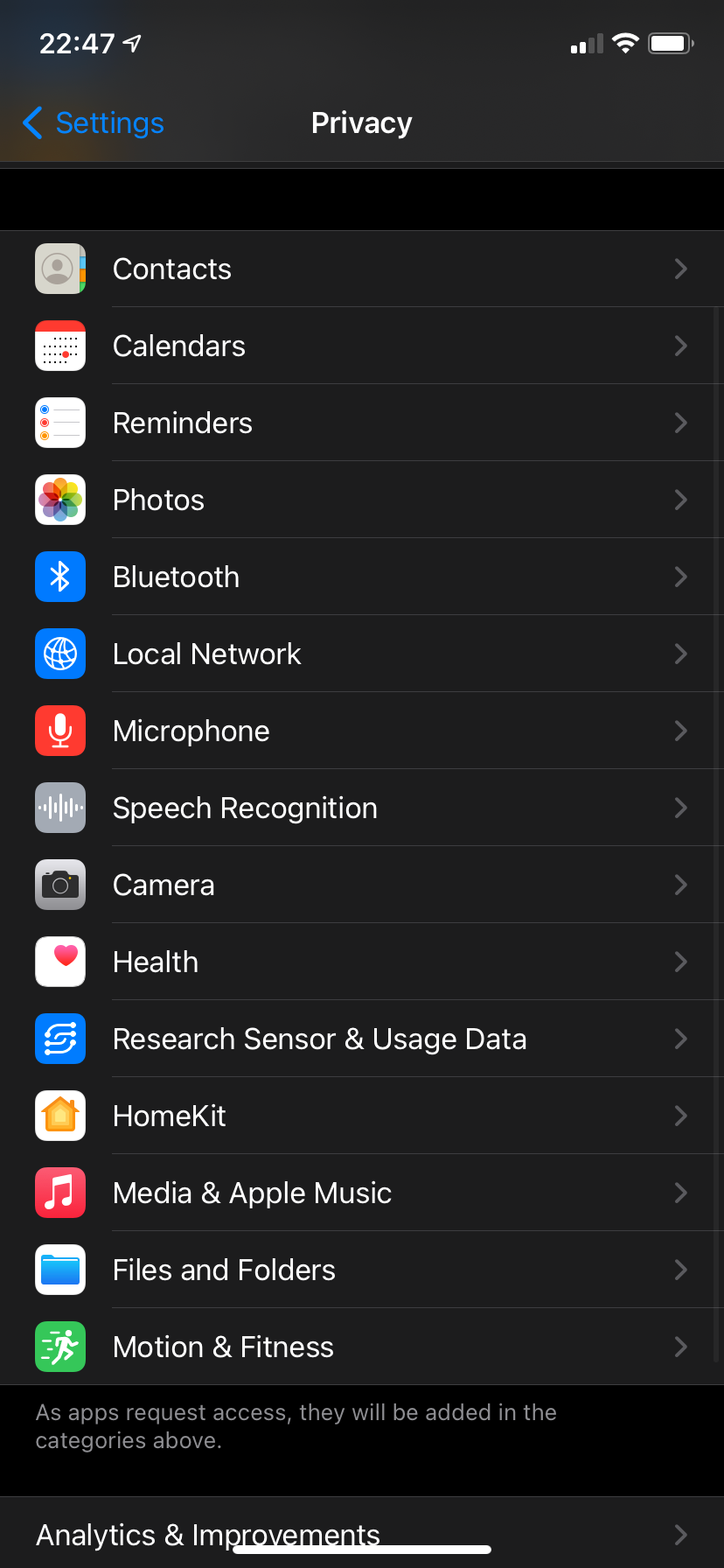
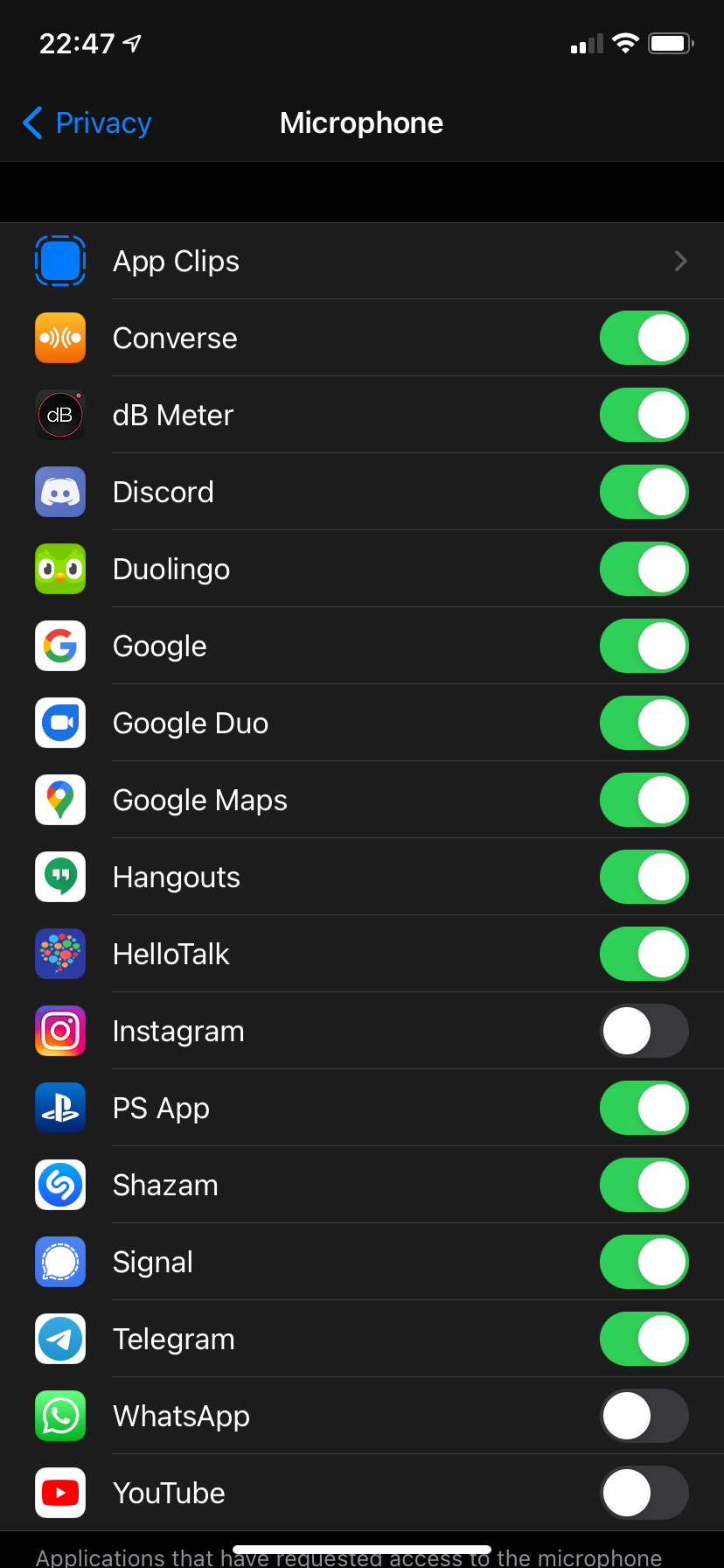
نحوه خاموش کردن سابقه Google Voice
خاموش کردن «OK Google» یا Google Assistant در تلفنتان برای سایر دستگاههایی که ممکن است مالک آن باشید، مانند رایانه لوحی یا دستگاه Google Nest، کاری انجام نمیدهد. بهعلاوه، اگر با جستجوی صوتی در Chrome جستجو کنید، Google همچنان میتواند دادههای صوتی را حفظ کند.
برای توقف موقت سابقه صوتی برای کل حساب Google خود، مراحل زیر را انجام دهید:
- از صفحه کنترلهای فعالیت Google دیدن کنید و در صورت نیاز وارد حساب خود شوید.
- روی بخش Web & App Activity در بالای لیست موارد کلیک کنید.
- علامت کادر با عنوان شامل فعالیت صوتی و صوتی را بردارید تا از پیوند دادن فعالیت صوتی شما توسط Google با حساب شما جلوگیری شود.
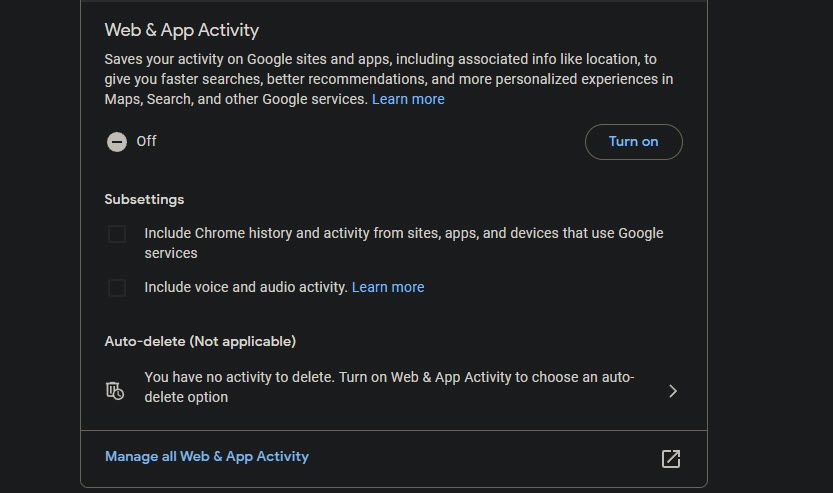
انجام این کار باعث میشود Google نتواند ضبطهای صوتی عملکردهای صوتی را در حساب شما ذخیره کند، این هدف زمانی است که میخواهید Google گوش دادن را متوقف کند.
هنگامی که این کار را انجام دادید، باید ضبط های قبلی را که Google حفظ کرده است نیز حذف کنید. میتوانید تمام فعالیتهای قبلی خود در Google یا فقط تعاملات صوتی خود را حذف کنید. برای حذف تمام فعالیت های گذشته مرتبط با حساب Google خود:
- به صفحه Google My Activity برگردید.
- روی حذف فعالیت توسط در سمت چپ کلیک کنید.
- برای حذف همه چیز، همه زمان را انتخاب کنید، یا محدوده سفارشی را برای تعریف دوره زمانی خود انتخاب کنید. برای پاک کردن هر چیزی که انتخاب کرده اید، روی Delete کلیک کنید.
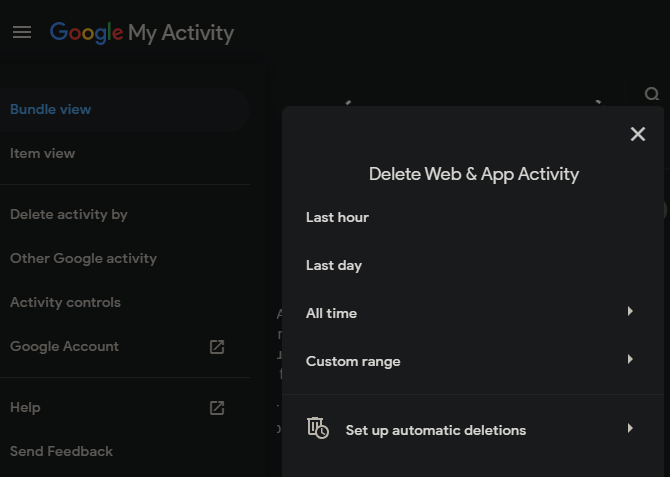
اگر میخواهید فقط فعالیت صوتی را حذف کنید، ابتدا روی فیلتر بر اساس تاریخ و محصول کلیک کنید، سپس صدا و صدا را به همراه هر نوع فعالیت دیگری که میخواهید حذف کنید، علامت بزنید. هنگامی که آن فیلترها را اعمال کردید، روی Delete کلیک کنید تا فقط آنها پاک شوند.
حذف خودکار تاریخچه Google پس از مدت زمان تعیین شده
گوگل به شما این امکان را می دهد که پس از گذشت مدت زمان مشخصی فعالیت خود را به طور خودکار حذف کنید. این مقدار اطلاعاتی را که شرکت در مورد شما نگه میدارد کاهش میدهد، بدون اینکه مجبور باشید همیشه آن را به صورت دستی انجام دهید.
در همان صفحه Google My Activity، دوباره روی Web & App Activity کلیک کنید. در نزدیکی پایین کادر، گزینه Choose an auto-delete option را کلیک کنید. در اینجا، میتوانید انتخاب کنید که فعالیت Google خود را بهطور خودکار پس از سه ماه، 18 ماه، 36 ماه یا هرگز حذف کنید.
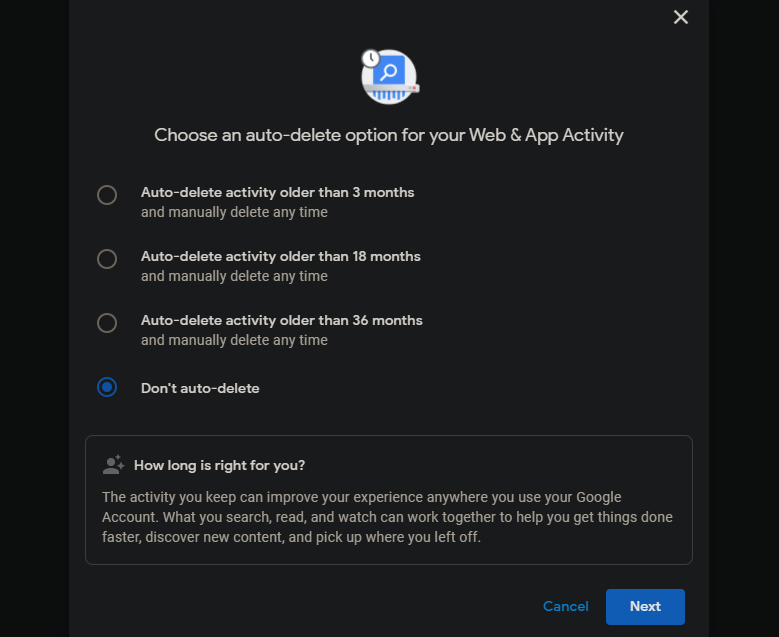
اگر ضبط صدا را خاموش کرده باشید، همانطور که در بالا توضیح داده شد، این کار ضروری نیست. اگر ضبط صدا را فعال کرده اید، به خاطر داشته باشید که حذف خودکار تمام فعالیت های وب را حذف می کند، نه فقط ضبط صدا.
گوگل با داده های صوتی چه می کند؟
توجه به این نکته مهم است که به غیر از Google، فقط شما می توانید به داده های صوتی ذخیره شده در حساب Google خود دسترسی داشته باشید. این البته، مگر اینکه مهاجمی گوگل را نقض کند یا شخصی به حساب شما نفوذ کند. برای محافظت در برابر دومی، می توانید از فعالیت Google خود محافظت کنید.
Google توضیح میدهد که از فعالیت صوتی شما برای کمک به شما در دریافت نتایج بهتر در محصولاتش استفاده میکند، به روشهایی مانند:
- یادگیری صدای خود
- درک نحوه بیان کلمات و عبارات.
- تشخیص اینکه وقتی میگویید «OK Google» صدای شماست.
- بهبود تشخیص گفتار در محصولات Google که از صدای شما استفاده می کنند.
همه اینها مفید است، اما یکی از بزرگترین شرکت های جهان که سوابق آنچه شما می گویید را نگه می دارد، با این وجود نگران کننده است. یک الگوریتم می تواند به راحتی این اطلاعات را تجزیه و تحلیل کند تا بر اساس آنچه می گویید، بفهمد که به چه چیزی علاقه دارید، یک نسخه نادرست از صدای شما را ترکیب کند یا اقدامات زشت دیگری انجام دهد.
استفاده از دستیار گوگل بدون صدا
اگر این ویژگی را به طور کامل خاموش نکنید، همچنان می توانید از مزایای دستیار Google حتی بدون استفاده از صدای خود لذت ببرید.
پس از باز کردن Google Assistant، روی نماد صفحه کلید در گوشه سمت راست پایین ضربه بزنید. این به شما امکان می دهد تا دستوری را برای Google Assistant تایپ کنید. درست مثل زمانی که شما آن را گفته بودید پاسخ می دهد.
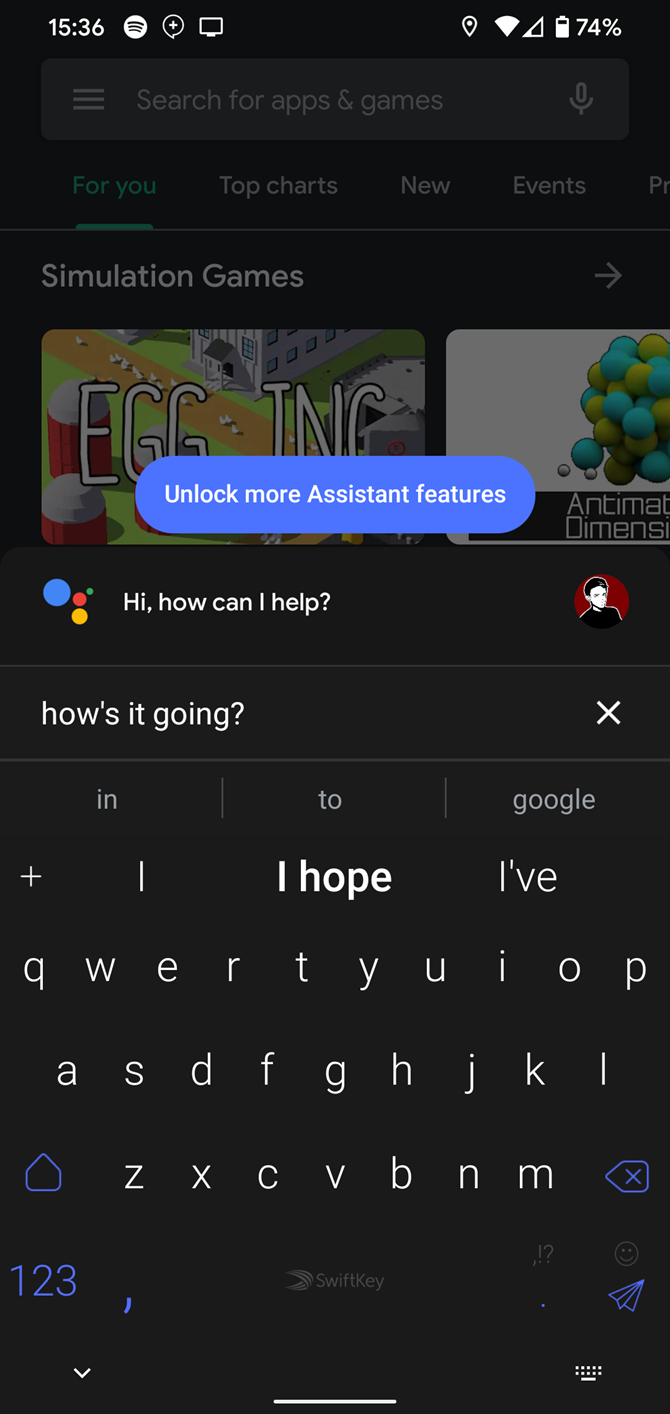
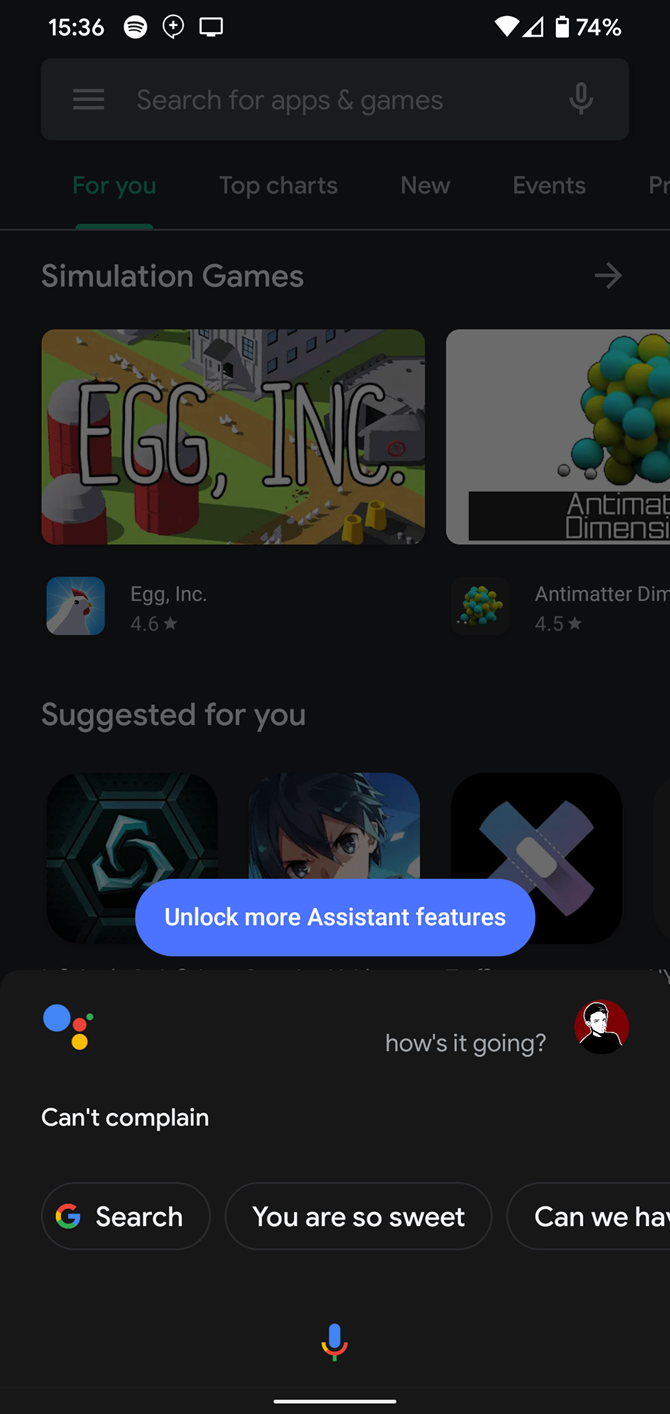
این کار چندان راحت نیست، اما این هزینه افزایش حریم خصوصی است. البته، با استفاده از دستیار گوگل، گوگل همچنان می تواند آنچه را که به آن علاقه دارید ببیند و شما را ردیابی کند. اگر ترجیح می دهید از این کار اجتناب کنید، به جای آن DuckDuckGo را برای اندروید امتحان کنید.
آیا تلفن من در حال گوش دادن است؟ شما در کنترل هستید
ما به آنچه Google در تلفن Android شما گوش می دهد، نحوه حذف داده های سابقه صوتی و روش های توقف این ضبط را بررسی کرده ایم. ممکن است با غیرفعال کردن این ویژگیها کمی ناراحت شوید، اما دانستن اینکه Google گزارشی از آنچه شما میگویید نگه نمیدارد، ارزشش را دارد.
این احتمال وجود دارد که رایانه شما نیز دارای میکروفون باشد. فراموش نکنید که این می تواند یک خطر برای حفظ حریم خصوصی نیز باشد.
